Le traduzioni sono generate tramite traduzione automatica. In caso di conflitto tra il contenuto di una traduzione e la versione originale in Inglese, quest'ultima prevarrà.
Lavorare con sottoreti condivise
Questa sezione descrive come utilizzare le sottoreti condivise nella console e. AWS AWS CLI
Indice
Condivisione di una sottorete
È possibile condividere sottoreti non predefinite con altri account all'interno dell'organizzazione come segue.
Per condividere una sottorete utilizzando la console
Apri la VPC console Amazon all'indirizzo https://console.aws.amazon.com/vpc/
. -
Nel riquadro di navigazione, scegliere Subnets (Sottoreti).
-
Selezionare la sottorete e scegliere Actions (Operazioni), Share subnet (Condividi sottorete).
-
Selezionare la condivisione di risorse e scegliere Share subnet (Condividi sottorete).
Per condividere una sottorete utilizzando il AWS CLI
Usare i associate-resource-sharecomandi create-resource-shareand.
Mappatura di sottoreti tra zone di disponibilità
Per garantire che le risorse vengano distribuite tra le zone di disponibilità di una regione, mappiamo in modo indipendente le zone di disponibilità ai nomi per ciascun account . Ad esempio, la zona us-east-1a di disponibilità del tuo AWS account potrebbe non avere la stessa posizione us-east-1a di un altro AWS account.
Per coordinare le zone di disponibilità tra gli account per la VPC condivisione, è necessario utilizzare un ID AZ, che è un identificatore univoco e coerente per una zona di disponibilità. Ad esempio, use1-az1 è l'AZ ID per una delle zone di disponibilità della regione us-east-1. Utilizza AZ IDs per determinare la posizione delle risorse in un account rispetto a un altro account. Puoi visualizzare l'ID AZ per ogni sottorete nella VPC console Amazon.
Il diagramma seguente illustra due account con diverse mappature del codice di zona di disponibilità per l'AZ ID.
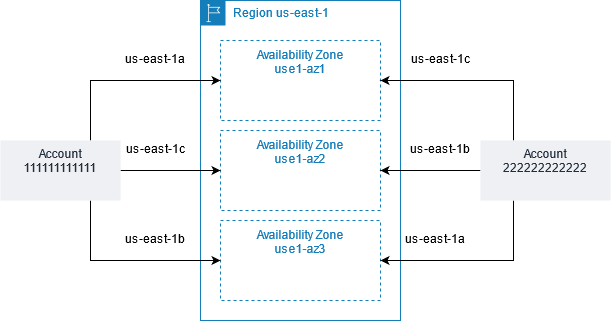
Annullamento della condivisione di una sottorete condivisa
Il proprietario può annullare in qualsiasi momento la condivisione di una sottorete condivisa con i partecipanti. Dopo avere annullato la condivisione di una sottorete condivisa, si applicano le regole seguenti:
-
Le risorse esistenti dei partecipanti continuano a funzionare nella sottorete non condivisa. AWS i servizi gestiti (ad esempio, Elastic Load Balancing) con flussi di lavoro automatizzati/gestiti (come la scalabilità automatica o la sostituzione dei nodi) possono richiedere l'accesso continuo alla sottorete condivisa per alcune risorse.
-
I partecipanti non possono più creare nuove risorse nella sottorete la cui condivisione è stata annullata.
-
Possono modificare, descrivere ed eliminare le proprie risorse che si trovano nella sottorete.
-
Se i partecipanti dispongono ancora di risorse nella sottorete non condivisa, il proprietario non può eliminare la sottorete condivisa o la sottorete condivisa. VPC Il proprietario può eliminare la sottorete o la sottorete condivisa solo VPC dopo che i partecipanti hanno eliminato tutte le risorse nella sottorete non condivisa.
Per annullare la condivisione di una sottorete utilizzando la console
Apri la VPC console Amazon all'indirizzo https://console.aws.amazon.com/vpc/
. -
Nel riquadro di navigazione, scegliere Subnets (Sottoreti).
-
Selezionare la sottorete e scegliere Actions (Operazioni), Share subnet (Condividi sottorete).
-
Scegliere Actions (Operazioni), Stop sharing (Interrompi condivisione).
Per annullare la condivisione di una sottorete utilizzando il AWS CLI
Usare il comando. disassociate-resource-share
Identificazione del proprietario di una sottorete condivisa
I partecipanti possono visualizzare le sottoreti che sono state condivise con loro utilizzando la VPC console Amazon o lo strumento a riga di comando.
Per identificare il proprietario di una sottorete tramite la console
Apri la VPC console Amazon all'indirizzo https://console.aws.amazon.com/vpc/
. -
Nel riquadro di navigazione, scegliere Subnets (Sottoreti). Nella colonna Owner (Proprietario) è visualizzato il proprietario della sottorete.
Per identificare il proprietario di una sottorete utilizzando il AWS CLI
Utilizzare i comandi describe-subnets e describe-vpcs, nel cui output è incluso l'ID del proprietario.